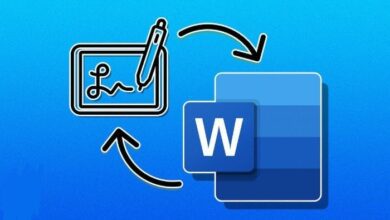اپلیکشن هاترفند هاترفند های IOSترفندهای اندرویدتکنولوژیتلگرامشبکهشبکه های اجتماعی
استفاده از نرمافزار “Second Space Launcher”

استفاده از نرمافزار “Second Space Launcher”: برای فعالسازی و استفاده از نرمافزار “Second Space Launcher” یا همان قابلیت “Second Space” در گوشیهای شیائومی را به زبان فارسی گردآوری کردهام:
مرحلهی اول: فعالسازی فضای دوم (Second Space)
- به تنظیمات (Settings) گوشی مراجعه کنید؛
معمولاً از منوی بالای صفحه یا از داخل لیست اپها قابل دسترسی است. - وارد بخش Special Features یا معادل آن (بسته به نسخه MIUI ممکن است در «ویژگیهای خاص» یا «امنیت دستگاه» قرار داشته باشد) شوید و گزینه Second Space را انتخاب کنید.
- روی گزینه Turn on Second Space (فعالسازی فضای دوم) ضربه بزنید.
- در صفحهی تأیید، روی Continue (ادامه) ضربه بزنید.
- در مرحلهی بعد از شما پرسیده میشود که چگونه میخواهید بین فضاها جابجا شوید:
- از طریق رمز عبور (password)
- یا میانبر (shortcut)
گزینه دلخواه را انتخاب کرده و Continue را بزنید.
- اگر گزینه رمز را انتخاب کرده باشید، لازم است رمز فعلی فضای اول را وارد کرده و سپس یک رمز جدید برای فضای دوم تنظیم کنید (این رمز باید با رمز فضای اول متفاوت باشد).
- در برخی نسخهها امکان تنظیم اثر انگشت برای فضاهای مختلف نیز وجود دارد؛ میتوانید این مرحله را فعال یا رد (Skip) کنید.
- پس از پایان مراحل، وارد فضای دوم خواهید شد؛ فضایی که دقیقاً مانند حالتی است که گوشی را تازه از کارخانه بیرون آوردهاید—بدون داده شخصی و فقط با اپهای پیشفرض.
مرحلهی دوم: جابجایی بین فضای اول و دوم
سه روش اصلی برای جابجایی وجود دارد:
- آیکون Switch
- پس از فعالسازی فضای دوم، یک آیکون به نام Switch به صفحه اصلی اضافه میشود.
- با ضربه روی آن میتوانید بین فضاها جابجا شوید.
- از طریق صفحه قفل
- در صورتی که برای هر فضا رمز یا اثر انگشت تعیین کرده باشید، با وارد کردن رمز/اثر مناسب مستقیماً وارد فضای مورد نظر میشوید.
- از طریق تنظیمات
- به Settings > Second Space بروید و اگر در فضای دوم هستید گزینهی Switching between spaces را انتخاب کنید و اگر در فضای اول هستید، گزینهی Go to Second Space را بزنید.
مرحلهی سوم: انتقال یا اشتراکگذاری دادهها بین فضاها
برای انتقال فایلها، اپلیکیشنها یا مخاطبین:
- حتما به فضای دوم وارد شوید (مهم است که فرایند را از آنجا آغاز کنید).
- به Settings > Second Space بروید و گزینه Move data را لمس کنید.
- بخشهای مختلف نمایش داده میشوند:
- App Settings برای انتقال برنامهها: پس از لمس اپ مورد نظر، میتوانید انتخاب کنید که برنامه در فضای اول، دوم، یا هر دو قرار بگیرد.
- Import (برای وارد کردن فایلها، عکسها، مخاطبین از فضای اول به دوم)
- Export (برای خروج داده از فضای دوم به فضای اول)
- هنگام انتقال فایلها، سیستم از شما میپرسد که فایل اصلی حذف شود یا نسخهای در هر دو فضا باقی بماند.
مرحلهی چهارم: تنظیم اعلانها
- اعلانها بهطور پیشفرض هر فضا، مستقل نمایش داده میشوند. یعنی اعلانهای فضای اول در فضای دوم دیده نمیشوند.
- برای تغییر این رفتار:
وارد Settings > Second Space شوید و گزینهی Show notifications from First space را فعال کنید. البته حتی در این حالت فقط هشدار دریافت اعلان نمایش داده میشود و جزئیات آن در فضای دوم قابل مشاهده نیستند.
مرحلهی پنجم: حذف فضای دوم
اگر تصمیم گرفتید فضای دوم را حذف کنید:
روش اول (از فضای دوم):
- در فضای دوم: به Settings > Second Space بروید.
- گزینهی Delete Second Space را بزنید و روی Continue ضربه بزنید.
- در صورت تمایل، فایلهایی که میخواهید منتقل شوند یا حذف شوند را انتخاب کنید.
روش دوم (از فضای اول):
- در فضای اول: به Settings > Second Space بروید.
- آیکون حذف (Delete) در بالای صفحه را انتخاب کنید. پس از تأیید رمز، فضای دوم بهصورت کامل حذف میشود.
توصیههای نهایی
- پشتیبانی دستگاه: تمامی گوشیهای شیائومی با MIUI 8 و بالاتر قابلیت Second Space را دارند؛ گوشیهایی مانند Mi A1/A2 (اندروید وان) از این ویژگی پشتیبانی نمیکنند.
- محدودیت حافظه: فضای دوم از همان حافظهی داخلی مشترک استفاده میکند. استفاده زیاد از فضای دوم میتواند فضای کلی دستگاه را پر کند.
- حریم خصوصی: این فضا برای محافظت از اطلاعات شخصی و جداسازی کاربرد شخصی/کاری بسیار مفید است.